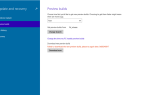Paint.net jest jednym z najpopularniejszych darmowych programów do edycji zdjęć cyfrowych. To świetne rozwiązanie zarówno dla profesjonalistów, jak i hobbystów, przynajmniej jeśli działa zgodnie z przeznaczeniem. Niestety, niektórzy zainteresowani użytkownicy wpadli na pierwszą przeszkodę, próbując zainstalować Paint.net. Wygląda na to, że Paint.net nie instaluje się zgodnie z przeznaczeniem.
Stworzyliśmy szczegółową listę instrukcji, jak to zrobić. Sprawdź to poniżej.
Błąd krytyczny Paint.net podczas instalacji
1: Sprawdź wymagania systemowe
- Windows 10 (wersja 1607 „Anniversary Update” lub nowsza)
lub Windows 8.1 lub Windows 7 SP1 z aktualizacją platformy - Procesor 1GHz (zalecany dwurdzeniowy)
- 1 GB pamięci RAM
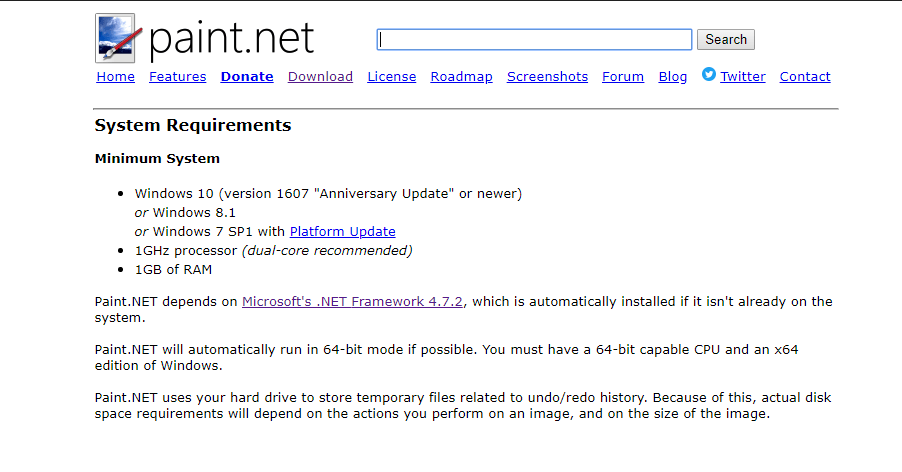
Optymalna wydajność występuje w 64-bitowej architekturze systemu, ale dostępna jest również opcja 32-bitowa.
2: Zainstaluj Microsoft .NET Framework osobno
- Zamknij instalator.
- Pobierz Microsoft .NET Framework 4.7.1, tutaj.

- Zainstaluj i spróbuj uruchom instalator jeszcze raz. Mam nadzieję, że to wystarczy, aby przejść przez błąd i umożliwić pomyślne zainstalowanie Paint.net.
Szukasz najlepszej alternatywy do edycji zdjęć w Paint.net? Oto najlepsze opcje.
3: Zaktualizuj system Windows 10
- Naciśnij klawisz Windows + I, aby otworzyć Ustawienia.
- Wybierać Aktualizacja Bezpieczeństwo.
- Kliknij Sprawdź aktualizacje w lewym okienku.

- Zainstaluj wszystkie aktualizacje i uruchom ponownie komputer.
- Spróbuj ponownie uruchomić instalator Paint.net i poszukaj ulepszeń.
4: Uruchom instalatora jako administrator
- Kliknij instalator prawym przyciskiem myszy i otwórz Nieruchomości.
- Otworzyć Zgodność patka.
- Sprawdź Uruchom ten program jako administrator pudełko.

- Zapisz zmiany i spróbuj zainstalować Paint.net jeszcze raz.
Ewentualnie, jeśli chcesz wydać trochę pieniędzy na to rozwiązanie, rozważ zakup wersji UWP z Microsoft Store. Możesz go znaleźć tutaj.


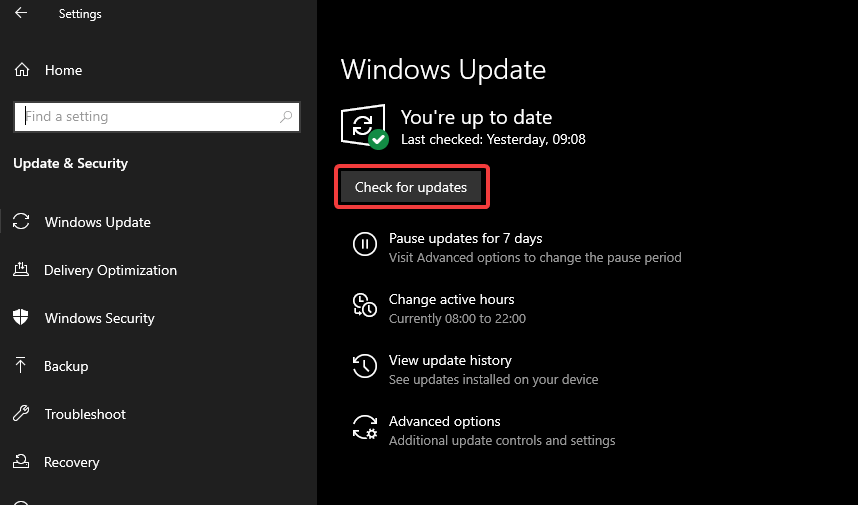
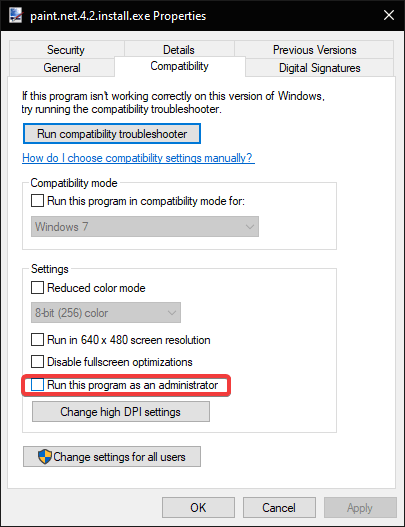
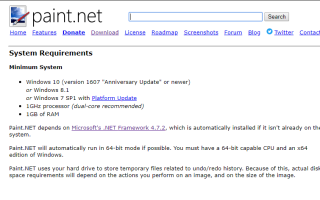

![Błąd nieoczekiwanego trybu jądra TRAP M w systemie Windows 10 [NAPRAWIONO]](https://pogotowie-komputerowe.org.pl/wp-content/cache/thumb/38/a0149247964d338_150x95.jpg)